Heim >Software-Tutorial >Bürosoftware >So fügen Sie ein farbiges Balkendiagramm in die wps_ppt-Diashow ein: Schritt-für-Schritt-Anleitung zum Einfügen eines farbigen Balkendiagramms in die wps-ppt-Diashow
So fügen Sie ein farbiges Balkendiagramm in die wps_ppt-Diashow ein: Schritt-für-Schritt-Anleitung zum Einfügen eines farbigen Balkendiagramms in die wps-ppt-Diashow
- 王林nach vorne
- 2024-04-18 17:43:33881Durchsuche
Möchten Sie Daten in einer WPS-PPT-Diashow präsentieren? Versuchen Sie, ein farbiges Balkendiagramm hinzuzufügen! Mit PHP Editor Banana erfahren Sie Schritt für Schritt, wie Sie Farbbalkendiagramme in WPS PPT einfügen und anpassen, um Daten visuell anzuzeigen und Ihre Folien lebendiger zu gestalten.
1. Zum Einfügen klicken.
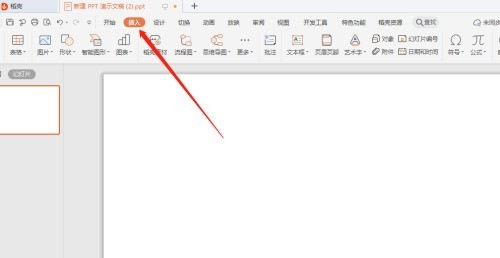
2. Klicken Sie auf den kleinen Pfeil des Diagramms.
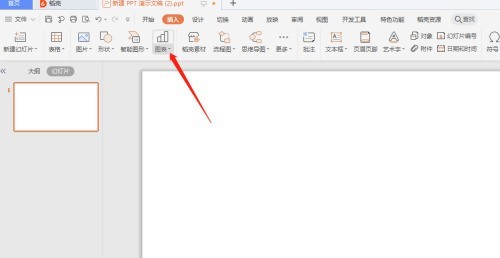
3. Klicken Sie auf das Balkendiagramm.

4. Klicken Sie auf die Farbe.
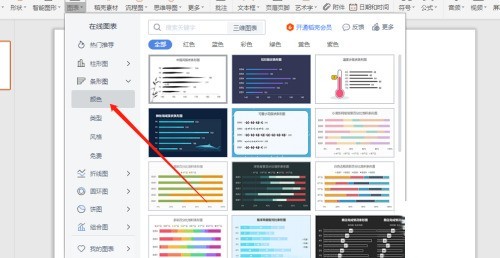
5. Klicken Sie auf die Farbe.
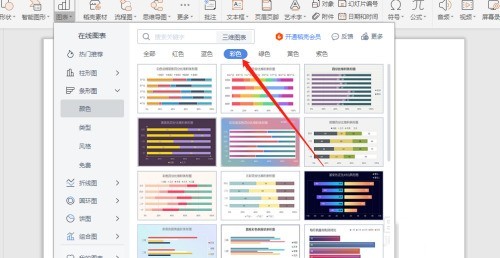
6. Wählen Sie einfach das entsprechende Farbbalkendiagramm aus.
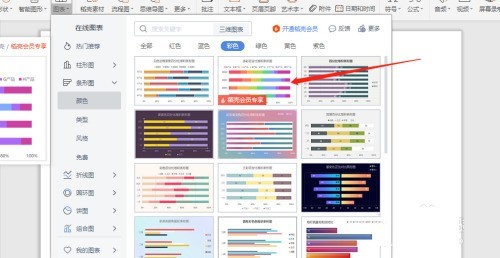
Das obige ist der detaillierte Inhalt vonSo fügen Sie ein farbiges Balkendiagramm in die wps_ppt-Diashow ein: Schritt-für-Schritt-Anleitung zum Einfügen eines farbigen Balkendiagramms in die wps-ppt-Diashow. Für weitere Informationen folgen Sie bitte anderen verwandten Artikeln auf der PHP chinesischen Website!
In Verbindung stehende Artikel
Mehr sehen- Ausführliche Erklärung zum Öffnen und Lesen von CSV-Dateien
- Schritte und Vorsichtsmaßnahmen zum Öffnen und Verarbeiten von Dateien im CSV-Format
- Methoden und Tipps zum Öffnen von CSV-Dateien: Geeignet für eine Vielzahl von Software
- Eine Kurzanleitung zur CSV-Dateibearbeitung
- Erfahren Sie, wie Sie CSV-Dateien richtig öffnen und verwenden

